新版VPS主机管理面板WDCP安装及使用体验-国产简单易用型VPS面板

WDCP也算是国产中颇受大家欢迎的VPS主机面板了,提供了nginx、apache、mysql、php等Web建站环境一键搭建。印象中,国内VPS主机面板也就是WDCP还在坚持着,AMH已经走上了收费的道路(PS:免费版本长年不更新,各种问题和不兼容)。
而WDCP实际上也有长达几年的时间没有更新了,mysql、php版本都停留好早以前的版本,新出来的一直都没有更新, 已经不能满足于现在的Wordpress建站需要了,这也是部落为什么要扔掉VPS面板!网站平滑迁移到LNMP或LAMP建站。
好在WDCP一直没有被放弃,看了一下WDCP已经支持nginx-1.8.1、httpd-2.4.18、php-5.6.20、mysql-5.5.48、pureftpd-1.0.42、memcached-1.4.25,同时对后台面板进行简化,操作性和易用性依然是WDCP的优点,总得来说WDCP是新手利用VPS建站的好工具。
从部落自己建站的经验来看,新手刚刚接触VPS主机使用WDCP等VPS控制面板非常有利于建站,再也不用担心自己的Linux知识不足的问题了。但是从长远来看,VPS主机面板毕竟是免费的,维护和更新肯定不如那些付费的如Cpanel等频繁,VPS面板出现的问题不一定能够得到技术支持。
所以,建议大家迟早熟悉LNMP或者LAMP,从VPS面板中摆脱出来,按照自己的需要来搭建Web建站环境。
还没有VPS主机的朋友,可以看看部落自己使用过的VPS体验文章:十个便宜VPS主机分享-VPS服务器建站和搭建应用服务体验。
新版VPS主机管理面板WDCP安装及使用体验-国产简单易用型VPS面板
一、新版WDCP安装方法
1、WDCP官网:
官方网站:https://www.wdlinux.cn/wdcp/
2、WDCP安装命令如下:
wget http://dl.wdlinux.cn/files/lanmp_v3.tar.gz tar zxvf lanmp_v3.tar.gz sh lanmp.sh
3、目前一键安装包仅CentOS 6.X/7.X,后期作者说会增加其它的Linux系统支持。执行代码时会提示你选择组件安装,一个是LNMP,一个是LAMP,另一个是LNAMP。
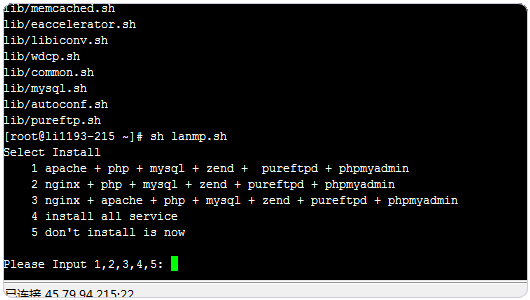
4、WDCP整个安装过程持续在二十几分钟,Vultr VPS内存768MB测试成功,如果是国内VPS应该会更快一些,因为WDCP安装包放在国内的服务器上,国外的VPS下载安装较慢。
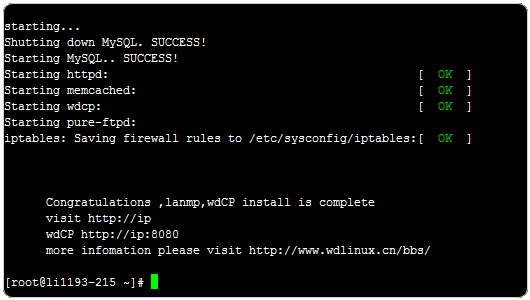
5、打开你的VPS主机,这时就能看到WDCP安装成功的提示页面了。
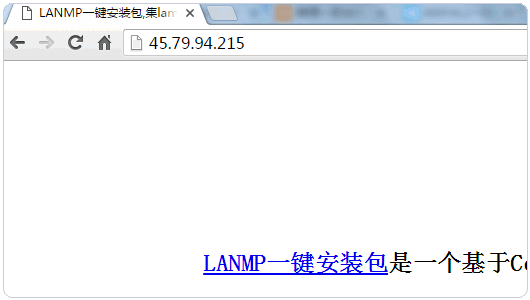
6、WDCP后台登录地址类似于:域名或者IP:8080,默认用户名和密码分别是:admin和wdlinux.cn。
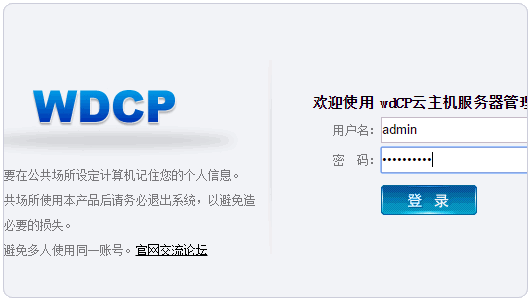
二、WDCP面板基本设置
1、首选登录到WDCP面板后,第一件要做的事情就是更改默认的WDCP密码。
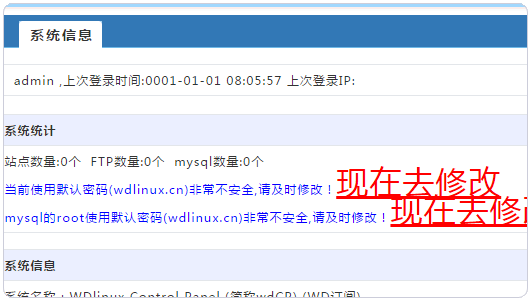
2、默认的WDCP管理员密码和Mysql密码都需要修改。
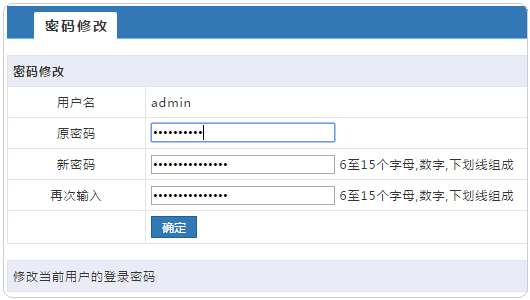
3、这个就是WDCP面板的界面了,主要有系统设置、网站管理、MYSQL管理、FTP管理、用户管理、系统管理、安全管理等。(点击放大)
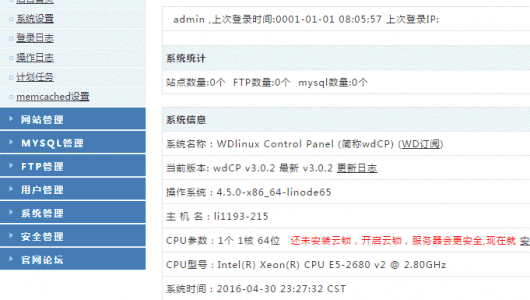
4、在“系统设置”可以切换Apache或者Nginx,前提是你之前安装WDCP选择了同时安装Apache和Nginx。
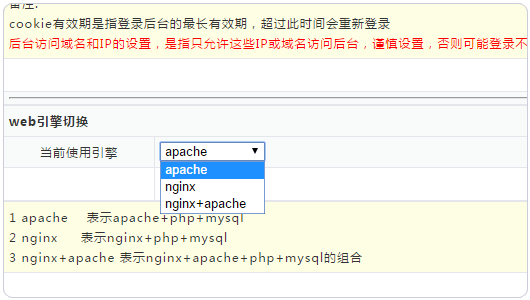
5、Web设置中则可以设置web根目录、备份目录 、回收站目录 、phpmyadmin 、web服务端口 等,默认的都是在www目录下。
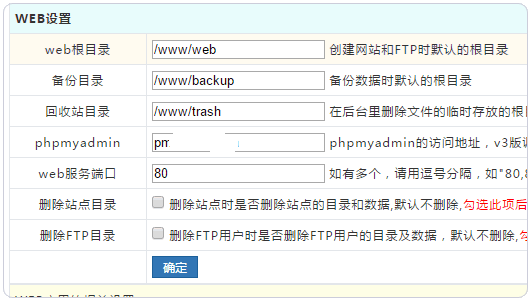
6、 Web日志则可以设置日志目录、是否切割日志、保留几天日志等等。这个建议开启,有助于分析网站访问信息。
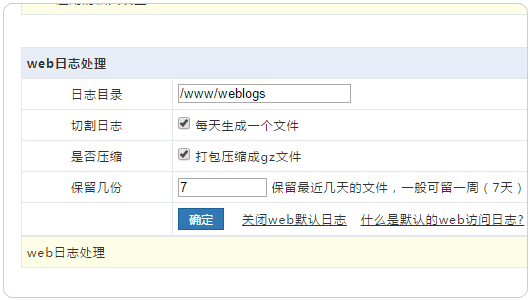
7、最后就是你可以修改WDCP后台访问端口以及FTP端口,默认的WDCP是8080,我们可以修改为别的,这样“坏人”就找到登录入口了。
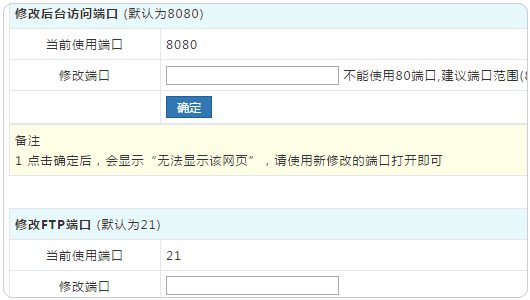
三、WDCP建站绑定域名方法
1、上面我们已经对WDCP进行了相应的设置,接下来我们就可以开始利用WDCP建站了。首选是在“网站管理”点击“新建站点”,然后在这里输入你想要绑定的域名,其它的默认首页、IP并发数、连接线程速度等都可以保持默认。
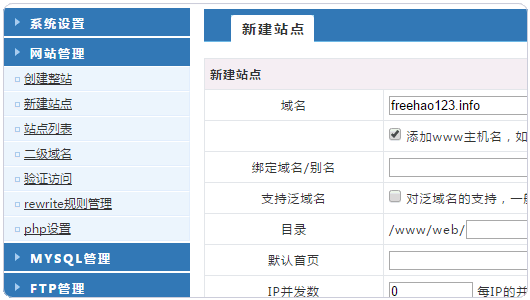
2、创建网站成功后,接下来就可以在主机列表下看到了。

3、“PHP设置”可以直接在线修改你的PHP.ini文件,根据你自己的VPS配置可以设置使用内存量 memory_limit、POST最大字节数 post_max_size、允许最大上传文件 upload_max_filesize、程序最长运行时间 max_execution_time等,修改后需要重起web服务才会生效。(点击放大)
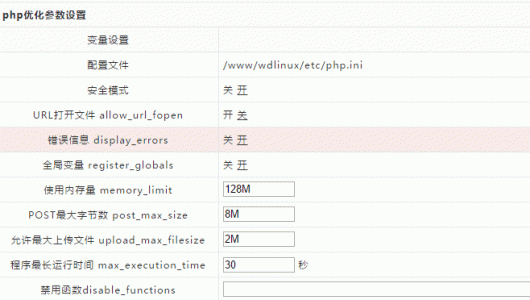
4、PHP配置文件修改后,你就可以在探针中看到相关的参数发生了变化了。
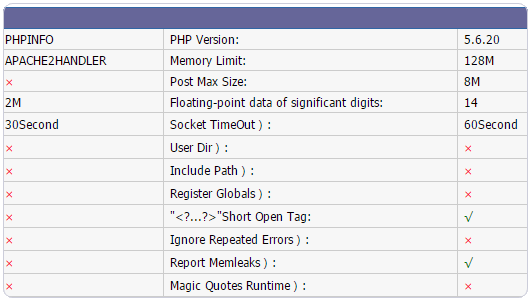
5、这是WDCP的网站目录,每新建一个网站就会新建一个网站根目录。
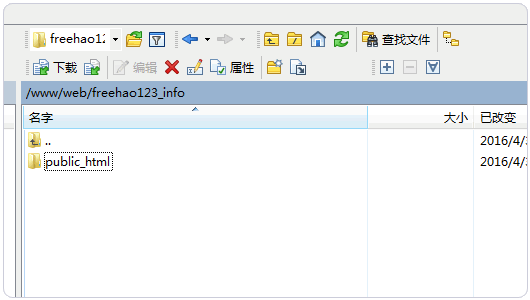
四、WDCP MysqL数据库管理
1、MYSQL管理主要有快速创建、数据库列表、修改root密码、设置root密码、mysql设置、phpmyadmin。点击“快速创建”可以新建数据库和用户。
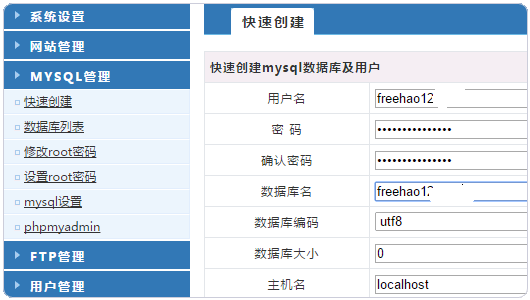
2、MysqL设置中可以修改 /www/wdlinux/etc/my.cnf配置文件,主要是自定义最大连接数max_connections 、连接时间wait_timeout 、缓冲key_buffer_size 、查询缓存query_cache_size 、表缓存table_open_cache 、临时表大小tmp_table_size等等。
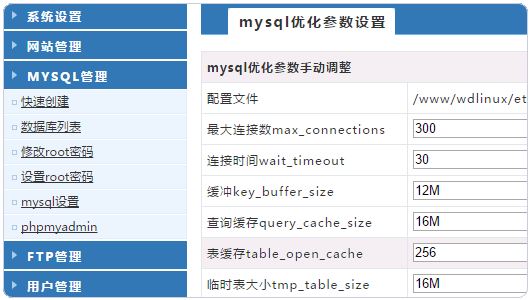
3、点击“phpmyadmin”就会弹出在线管理MysqL登录,输入你的Root和密码。
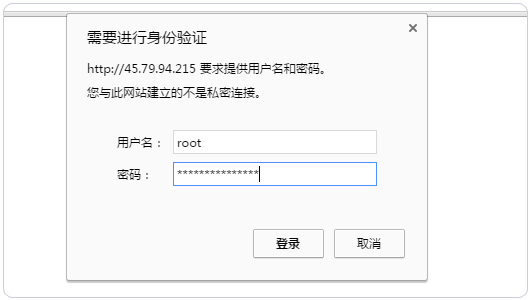
4、这是phpmyadmin在线数据库管理,导入和导出等都可以在线操作。
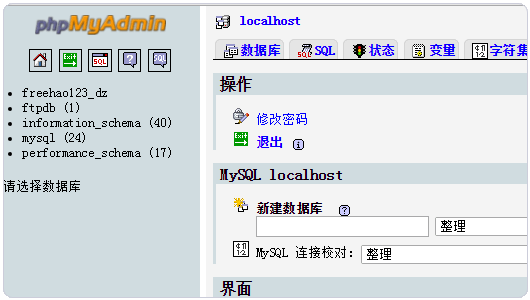
5、这是WDCP的MysqL数据库目录,你也可以直接用Winscp复制保存。

五、WDCP网站管理功能:连接数、文件、安全设置
1、WDCP方便之处在于提供丰富多样的网站管理功能,你可以直接通过WDCP查看资源使用率、连接数管理、启动服务、进程管理、IP设置、磁盘使用率、文件管理、服务重启等等。(点击放大)
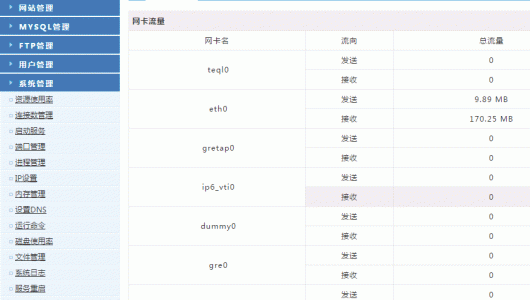
2、在“安全管理”中可以查看防火墙(iptables)、Selinux设置、ssh管理、禁ping等,其中S-S-H管理可以直接修改默认的22端口,禁止root登录,使用公钥登录VPS等,非常方便。

3、WDCP可以直接在后台添加计划,不过WDCP默认自动备份任务已经有了,你只需要进入到系统设置的“计划任务”。
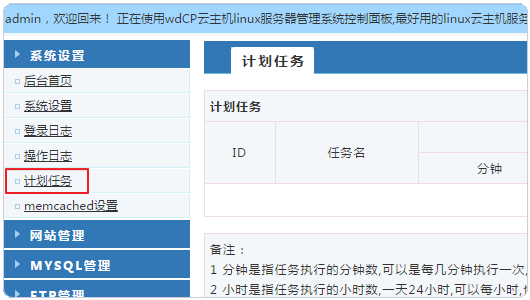
4、然后点击导入默认任务。
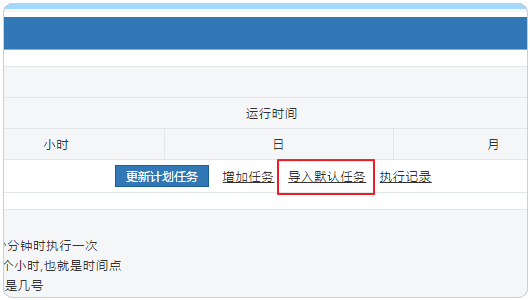
5、你可以看到可以定时执行FTP备份、网站备份、mysql备份、自动释放内存、配置文件自动备份。其中网站备份和MysqL备份是比较重要的,建议开启。开启后,需要点击更新计划任务才会生效。

6、Memcached默认的是已经安装好了,你可以在Memcached缓存系统设置看配置端口、内存和连接数等等。
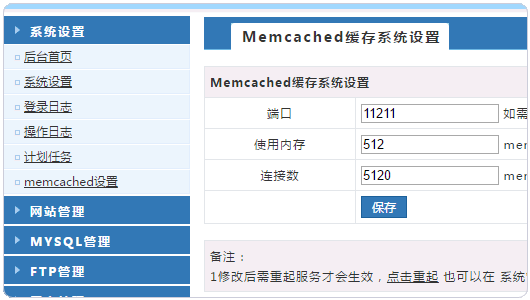
六、新版WDCP安装使用小结
1、新版WDCP最大的变化就是对Apache、Nginx、PHP和MysqL版本进行相应的升级,WDCP后台功能与上一版本基本上保持一致,不过,目前WDCP对于PHP 7 不支持,同时缓存组件默认的只有Memcached,其它的还要我们自己安装。
2、上面也说了,如果能够不用VPS面板就不要用VPS面板,WDCP很多功能是可以直接使用命令完成的,例如增强VPS 账号安全:改端口,禁用Root,密钥登录,Denyhosts防暴力攻击基本上等同于WDCP的安全功能设置了,其它的组件都是可以自己安装的。
以上就是本文的全部内容,希望对大家的学习有所帮助,也希望大家多多支持我们。

